- Autor Jason Gerald [email protected].
- Public 2024-01-15 08:21.
- Ostatnio zmodyfikowany 2025-01-23 12:43.
Niechciane wiadomości tekstowe mogą być denerwujące i mogą kosztować Cię pieniądze, zwłaszcza gdy Twój plan taryfowy nie zapewnia nieograniczonej liczby wiadomości tekstowych. Rozwiąż problem na wczesnym etapie, zanim otrzymasz miesięczny rachunek! Ta wikiHow uczy, jak blokować niechciane wiadomości tekstowe. Możesz blokować niechciane wiadomości za pośrednictwem telefonu, usługi komórkowej lub aplikacji innych firm. W rzeczywistości możesz również użyć specjalnego numeru, aby zgłosić spam.
Krok
Metoda 1 z 6: Blokowanie wiadomości tekstowych przez dostawców usług komórkowych
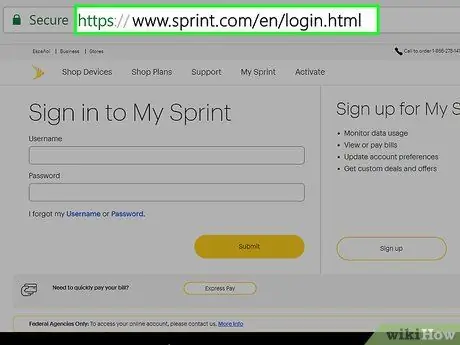
Krok 1. Odwiedź stronę internetową lub aplikację mobilną usługi mobilnej, z której korzystasz
Większość operatorów lub dostawców usług komórkowych oferuje opcję blokowania wiadomości tekstowych lub połączeń za pośrednictwem swojej witryny internetowej lub aplikacji mobilnej. Odwiedź następujące witryny zgodnie z usługą mobilną, z której korzystasz:
-
Indosat Ooredoo:
indosatooredoo.com/id/personal/myim3 lub otwórz aplikację MyIM3.
-
Telkomsel:
my.telkomsel.com/ lub otwórz aplikację MyTelkomsel
-
Axiata XL:
www.xl.co.id/id lub otwórz aplikację MyXL
-
3:
Odwiedź stronę bima+
Aplikację bima+ można również pobrać ze sklepu Google Play na urządzenia z systemem Android lub App Store na iPhone
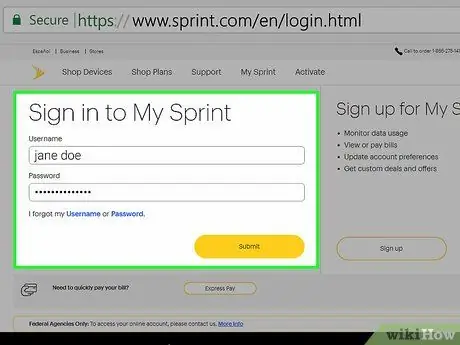
Krok 2. Zaloguj się jako główny właściciel konta
Wpisz nazwę użytkownika i hasło powiązane z kontem usługi mobilnej. Jeśli korzystasz z planu rodzinnego lub grupowego, zaloguj się przy użyciu nazwy użytkownika i hasła głównego właściciela konta.
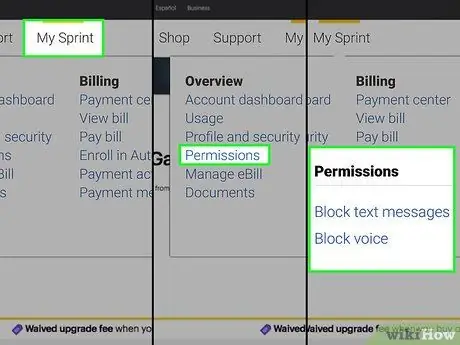
Krok 3. Poszukaj opcji blokowania krótkich wiadomości
Układ lub wygląd każdej witryny lub aplikacji będzie inny. Wykonaj poniższe czynności, aby wyszukać opcje blokowania SMS-ów.
-
Indosat Ooredoo:
Odwiedź https://indosatooredoo.com/portal/id/bspintar, aktywuj funkcję Smart SMS, uzyskaj dostęp do tej funkcji i wybierz opcję blokowania SMS-ów z niechcianych numerów.
-
Telkomsel:
Odwiedź https://www.telkomsel.com/en/vas/sms-pro i postępuj zgodnie z instrukcjami, aby aktywować SMS Pro.
-
Axiata XL:
Odwiedź https://www.xl.co.id/id/bantuan i wyszukaj odpowiednie tematy lub skontaktuj się z obsługą klienta XL za pośrednictwem Facebooka/Twittera.
-
3:
Wejdź na https://3care.tri.co.id/searcharticle/Kartu%20Tri i wybierz odpowiedni temat lub złóż skargę bezpośrednio do operatora.
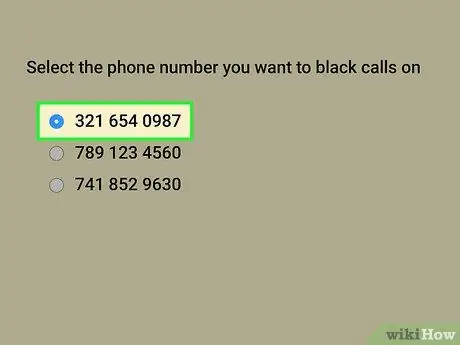
Krok 4. Wybierz numer, dla którego chcesz zastosować blokowanie wiadomości
Jeśli Twoje konto ma więcej niż jeden numer lub urządzenie, musisz wybrać odpowiedni numer.
Dostawca usług komórkowych może wymagać dodania innych funkcji do konta w celu blokowania wiadomości tekstowych
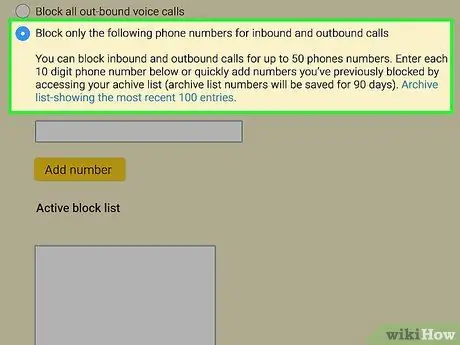
Krok 5. Wybierz opcję blokowania
Dostawcy usług komórkowych zazwyczaj oferują kilka różnych opcji blokowania numerów. Możesz blokować wszystkie wiadomości, wiadomości przychodzące lub wychodzące, wiadomości graficzne, a nawet niektóre numery.
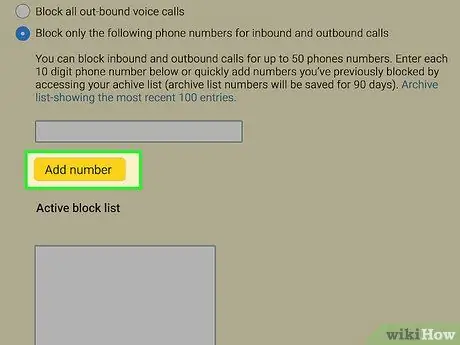
Krok 6. Kliknij lub dotknij opcji, aby dodać numer do listy bloków
Ten przycisk lub opcja może być oznaczona etykietą „ Zablokuj numer " ("Zablokuj numer"), " Dodać ” („Dodaj”) lub symbol plusa („+”), w zależności od używanej witryny lub aplikacji.
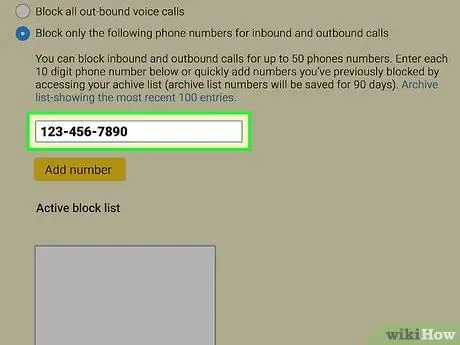
Krok 7. Wprowadź numer telefonu, który chcesz zablokować
Użytkownicy tego numeru nie będą mogli wysyłać Ci krótkich wiadomości. Użytkownik nie zostanie jednak powiadomiony o zablokowaniu numeru.
Możesz także wybrać numer z listy kontaktów lub rejestru połączeń
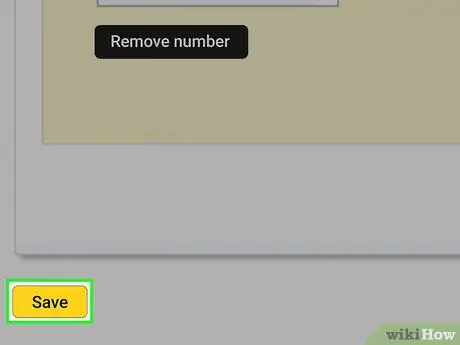
Krok 8. Kliknij lub dotknij Zapisz („Zapisz” lub „OK”)
Numer zostanie dodany do listy zablokowanych kontaktów. Użytkownik tego numeru nie może wysyłać Ci wiadomości.
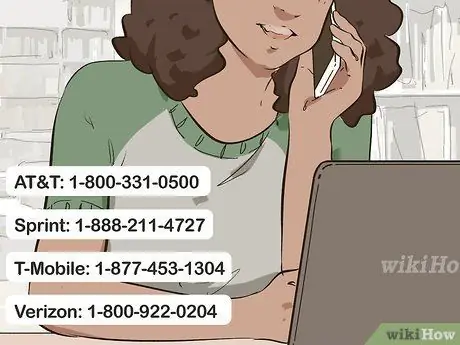
Krok 9. Zadzwoń pod numer pomocy technicznej dostawcy usług telefonii komórkowej
Jeśli potrzebujesz dalszej pomocy w procesie blokowania numeru, operator numeru pomocy technicznej może udzielić pomocy. Zadzwoń pod następujące numery w zależności od usługi komórkowej, z której korzystasz:
- Indosat Ooredoo: 021-3000-3000 lub 185 (dla użytkowników Indosat)
- Telkomsel: 0807-1-811-811 lub 188 (tylko dla użytkowników Telkomsel)
- XL Axiata: 021-579-59817 lub 817 (tylko dla użytkowników XL)
- 3: 0896-44000-123 lub 132 (dla numeru przedpłaconego 3)
Metoda 2 z 6: Blokowanie wiadomości tekstowych na iPhonie
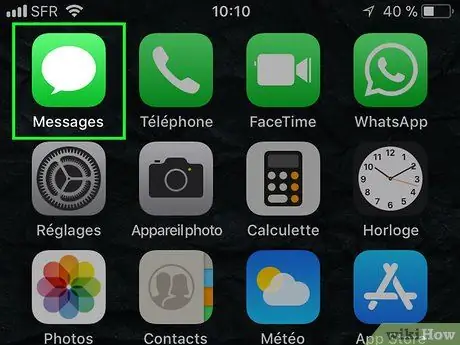
Krok 1. Otwórz aplikację do przesyłania wiadomości (Wiadomości)
Ta aplikacja jest oznaczona zieloną ikoną dymka. Kliknij ikonę, aby otworzyć aplikację Wiadomości.
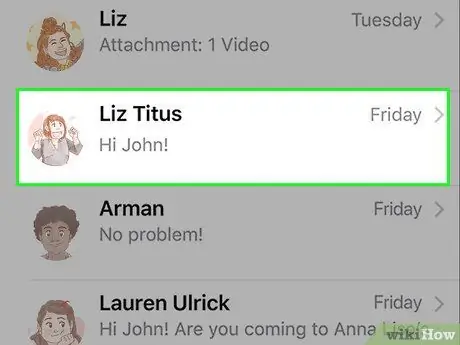
Krok 2. Dotknij wiadomości użytkownika, którego chcesz zablokować
Jeśli ostatnio często otrzymywałeś niechciane wiadomości tekstowe, pojawią się one na Twojej liście wiadomości przychodzących.
Krok 3. Kliknij zdjęcie użytkownika nad numerem telefonu
Kliknij zdjęcie raz. Następnie na ekranie załaduje się małe menu.
To menu to GUI (graficzny interfejs użytkownika) u góry ekranu
Krok 4. Kliknij „Informacje” po wyświetleniu małego menu
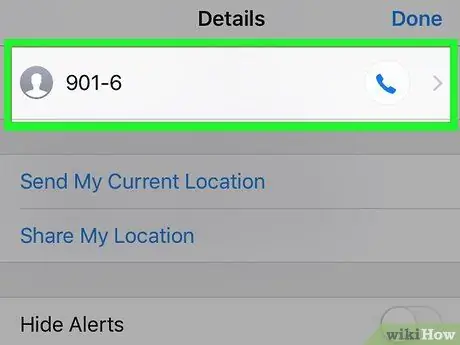
Krok 5. Dotknij numeru telefonu użytkownika
Zostaną wyświetlone szczegóły numeru.
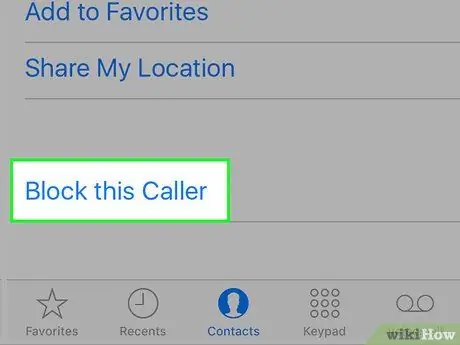
Krok 6. Przewiń w dół i wybierz Zablokuj tego rozmówcę
Użytkownicy nie będą mogli wysyłać krótkich wiadomości, a także połączeń telefonicznych na Twój numer. Ponadto użytkownicy nie mogą kontaktować się z Tobą przez FaceTime.
Alternatywnie uruchom menu ustawień („Ustawienia”). Za pomocą tej metody możesz blokować krótkie wiadomości od nadawców znajdujących się na Twojej liście kontaktów, ale nie w historii wiadomości. W menu ustawień lub „Ustawienia”, przesuń palcem po ekranie i wybierz „Telefon”, a następnie dotknij „Zablokowane”. Wybierz „Dodaj nowy”. Następnie znajdź użytkownika, którego chcesz zablokować z listy kontaktów. Wybierz użytkownika, a zostanie on później zablokowany
Metoda 3 z 6: Blokowanie wiadomości tekstowych na telefonach z Androidem
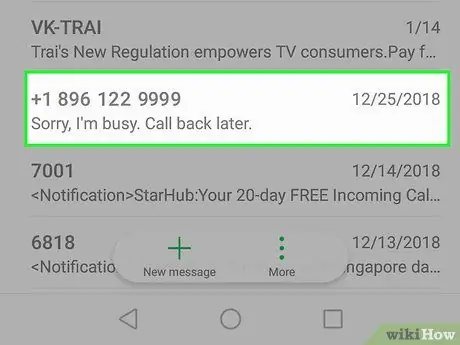
Krok 1. Otwórz skrzynkę odbiorczą w aplikacji do przesyłania wiadomości
Te aplikacje są zwykle oznaczone ikoną dymka. Kliknij ikonę, aby otworzyć skrzynkę odbiorczą.
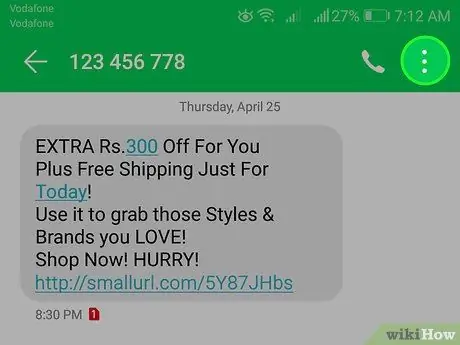
Krok 2. Wybierz
To ikona z trzema kropkami w prawym górnym rogu ekranu. Pod ikoną pojawi się menu.
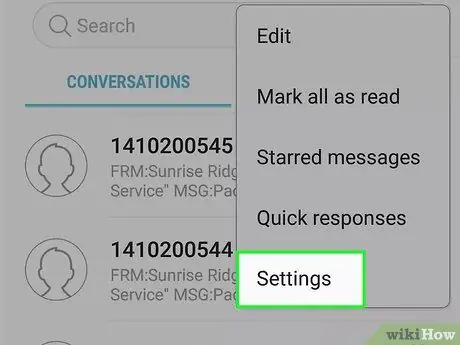
Krok 3. Stuknij w Zablokowane kontakty lub podobną opcję
Wyświetlona zostanie lista kontaktów, które zostały przez Ciebie zablokowane.
- Opcje w menu mogą się różnić w zależności od modelu telefonu (lub od jednego dostawcy usług komórkowych).
- Jeśli korzystasz z urządzenia Samsung Galaxy, dotknij „ Ustawienia ” po dotknięciu ikony trzech kropek.
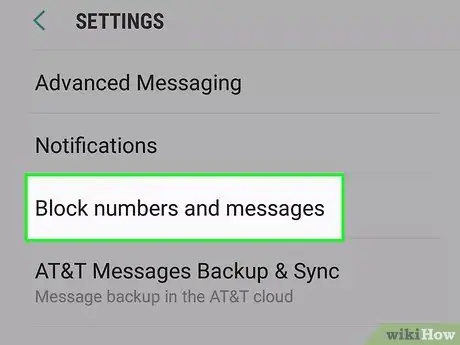
Krok 4. Dotknij Dodaj numer
Dzięki tej opcji możesz wprowadzić numer, który chcesz zablokować.
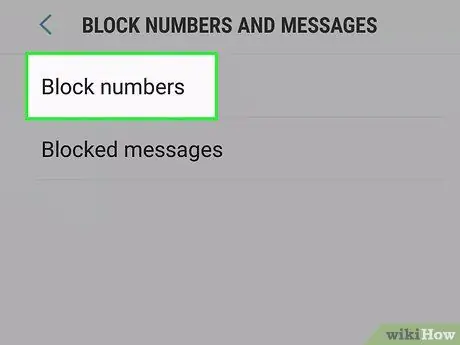
Krok 5. Wprowadź numer telefonu, który chcesz zablokować
Użytkownik numeru nie będzie mógł wysyłać Ci krótkich wiadomości. Użytkownik nie zostanie jednak powiadomiony o zablokowaniu.
- Możesz też zablokować wiadomości, dotykając czatu, a następnie wybierając ikonę trzech kropek („⋮”). Następnie dotknij „ Detale " oraz " Blokuj i zgłaszaj spam ”.
- Aby odblokować kontakt, wróć do opcji „Zablokowane kontakty” w menu i kliknij „ x ” obok numeru, który chcesz odblokować.
Metoda 4 z 6: Blokowanie wiadomości tekstowych na urządzeniach Samsung Galaxy
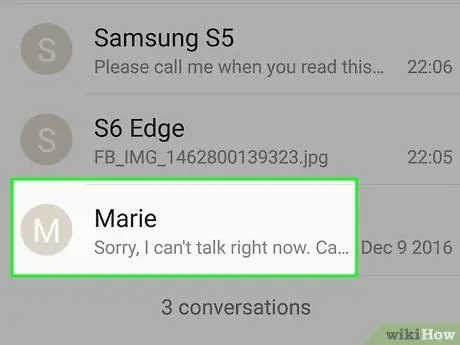
Krok 1. Otwórz skrzynkę odbiorczą w aplikacji do przesyłania wiadomości
Te aplikacje są zwykle oznaczone ikoną dymka. Kliknij ikonę, aby otworzyć skrzynkę odbiorczą urządzenia.
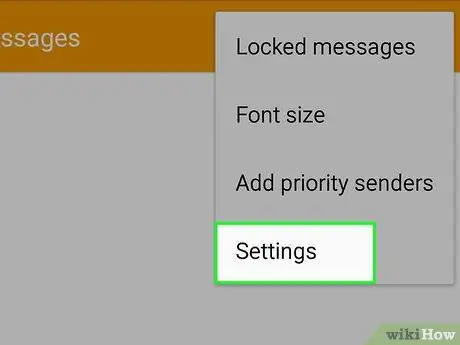
Krok 2. Wybierz Ustawienia
Ta opcja jest ostatnią opcją w menu, która ładuje się po dotknięciu ikony z trzema kropkami.
Opcje menu mogą się różnić w przypadku innych dostawców usług komórkowych lub starszych modeli telefonów Samsung Galaxy
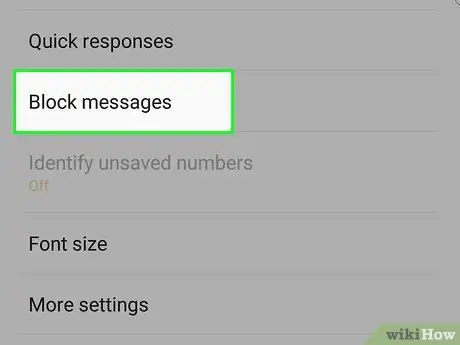
Krok 3. Stuknij Blokuj numery i wiadomości
Ta opcja znajduje się w menu „Ustawienia”.
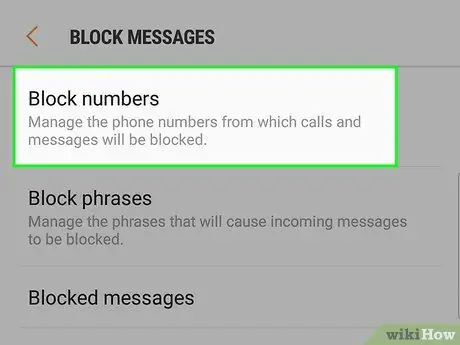
Krok 4. Dotknij Blokuj numery
Ta opcja jest pierwszą opcją u góry ekranu.
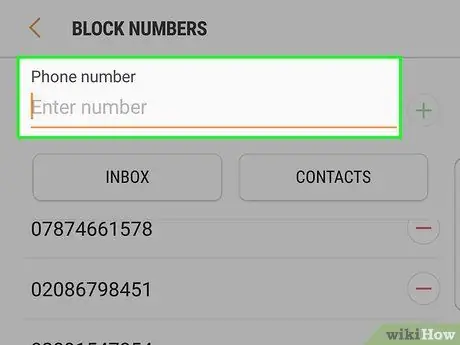
Krok 5. Wprowadź numer, który chcesz zablokować
Numer zostanie zablokowany, więc użytkownik nie będzie mógł wysyłać Ci krótkich wiadomości. Ponadto użytkownik nie zostanie powiadomiony, że został zablokowany.
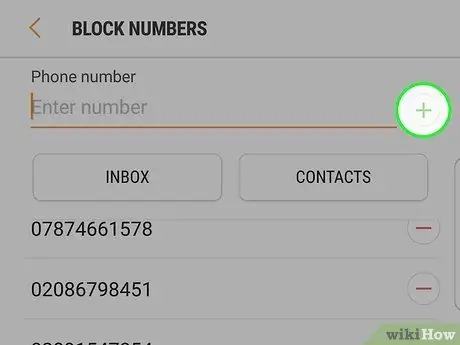
Krok 6. Dotknij +
Numer zostanie dodany do listy zablokowanych numerów.
- Dokładne kroki dla tej metody będą się różnić w zależności od używanej wersji systemu operacyjnego Android. Twój telefon może nie mieć tej opcji. Jeśli nie jest dostępna, poszukaj aplikacji do blokowania SMS-ów (przeczytaj następną metodę).
- Możesz też otworzyć niechcianą wiadomość, dotknąć ikony trzech kropek („⋮”), wybrać „ Zablokuj numer i dotknij opcji „ Ok ”.
Metoda 5 z 6: Korzystanie z aplikacji innych firm
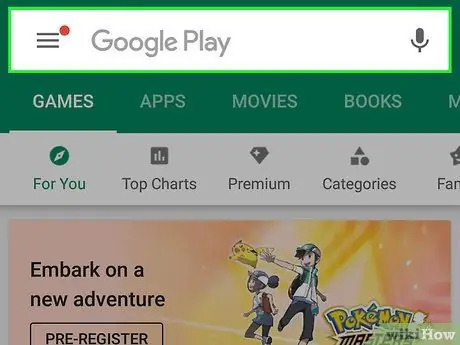
Krok 1. Otwórz App Store lub Google Play Store
Jeśli używasz iPhone'a, stuknij ikonę App Store. Ta ikona wygląda jak duże niebieskie „A”. Jeśli używasz urządzenia z Androidem, dotknij ikony Sklep Google Play. Ikona wygląda jak kolorowy trójkąt.
-
Ostrzeżenie:
Niektóre aplikacje innych firm, które mogą blokować wiadomości tekstowe, mogą gromadzić dane użytkownika w celu sprzedaży lub wykorzystania w celach marketingowych.

Krok 2. Dotknij karty Szukaj (tylko na iPhonie)
Jeśli używasz iPhone'a, stuknij kartę „Szukaj” w prawym dolnym rogu ekranu.
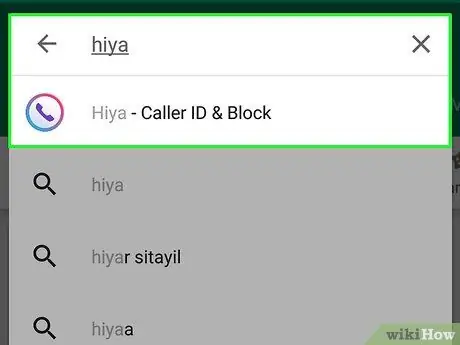
Krok 3. Wpisz Hiya w pasku wyszukiwania
Na urządzeniach z Androidem pasek wyszukiwania jest wyświetlany jako niebieski baner u góry ekranu. Na iPhonie pasek wyszukiwania znajduje się na środku ekranu. Wyświetlona zostanie lista aplikacji pasujących do wpisu wyszukiwania.
Hiya to jedna aplikacja, która może blokować krótkie wiadomości. Inne aplikacje obejmują Blokowanie SMS-ów, Czarna lista, Blokada połączeń, oraz Blokowanie tekstu.
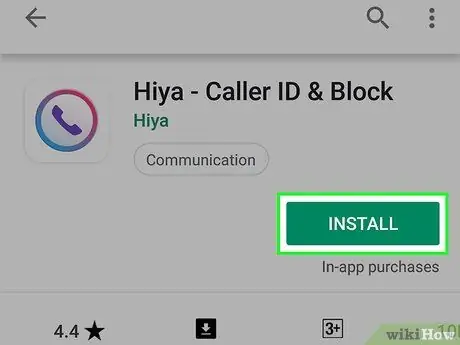
Krok 4. Dotknij POBIERZ lub Zainstaluj obok nagłówka Hiya.
Ta aplikacja ma białą ikonę z niebieskim, fioletowym i różowym telefonem. Hiya zostanie później zainstalowany na urządzeniu.
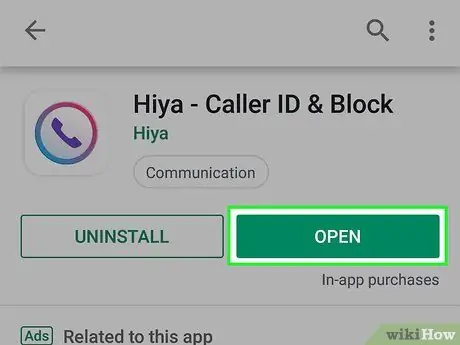
Krok 5. Otwórz Hiya
Możesz go otworzyć, dotykając ikony Hiya na ekranie głównym lub w menu aplikacji. Możesz także dotknąć „ otwarty ” w oknie Sklepu Google Play lub App Store.
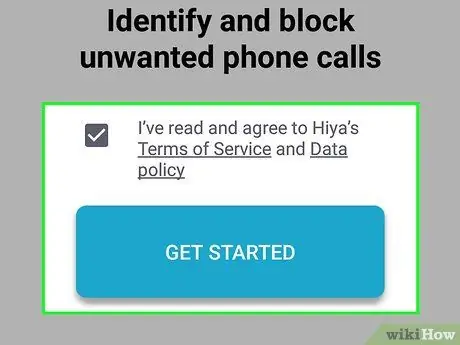
Krok 6. Dotknij pola wyboru i wybierz Rozpocznij
Zaznaczając tę opcję, zgadzasz się na warunki usługi i politykę danych. Następnie dotknij „ Zaczynaj ”.
Możesz zostać poproszony o udzielenie Hiya pewnych uprawnień. Jeśli zostaniesz poproszony o zezwolenie Hiya na bycie główną aplikacją telefoniczną, wykonywanie połączeń telefonicznych i dostęp do listy kontaktów, dotknij „ Pozwolić ”.
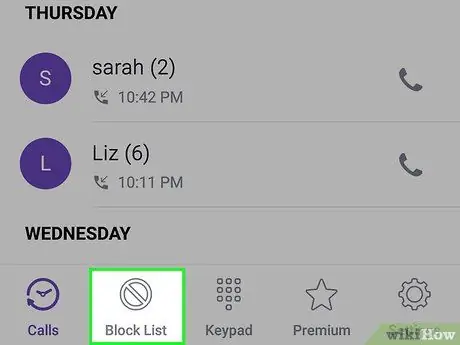
Krok 7. Dotknij Lista zablokowanych
Ta opcja jest drugą zakładką pokazaną na dole ekranu. Możesz to zobaczyć pod ikoną koła w paski.
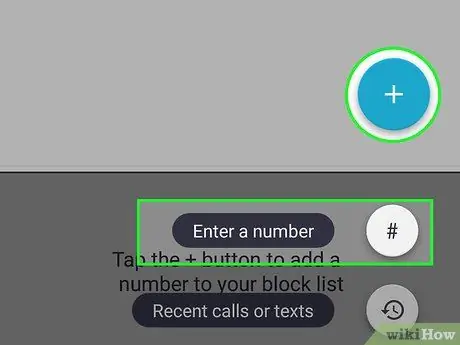
Krok 8. Dotknij Wprowadź numer
Ta opcja jest pierwszą opcją na liście.
Alternatywnie możesz wybrać " Ostatnie połączenia lub SMS-y ", lub " Wybierz z kontaktów ”, aby wybrać numer z ostatniej wiadomości tekstowej lub ostatniego kontaktu.
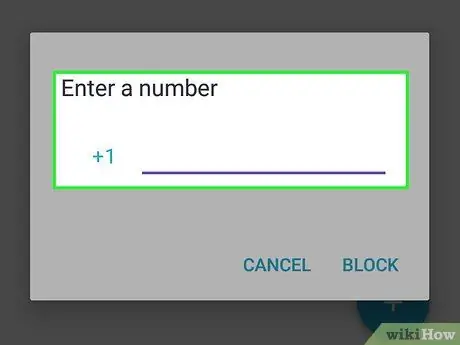
Krok 9. Wprowadź numer telefonu komórkowego, który chcesz zablokować
Numer zostanie zablokowany, a użytkownik nie będzie mógł wysyłać Ci wiadomości. Użytkownik nie zostanie jednak powiadomiony o zablokowaniu.
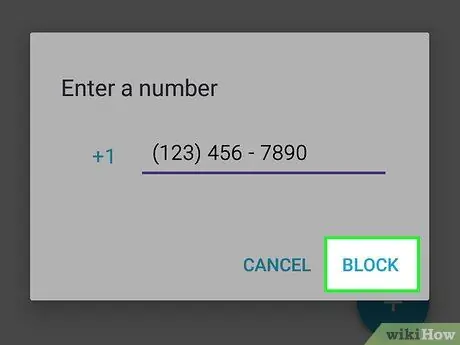
Krok 10. Dotknij Zablokuj
Znajduje się w prawym dolnym rogu menu, na środku ekranu. Wprowadzony numer zostanie następnie zablokowany.
Metoda 6 z 6: Zarządzanie spamem
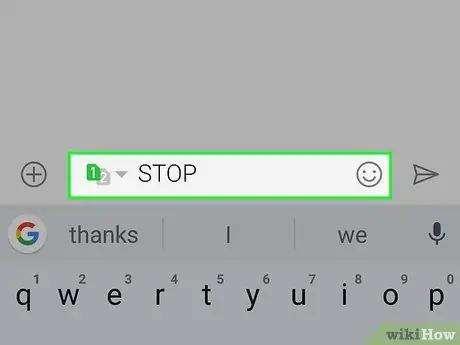
Krok 1. Odpowiadaj na spam lub denerwujące wiadomości słowem „STOP”
Słowo „STOP” to odpowiedź, która jest zwykle używana do powstrzymania krótkich wiadomości marketingowych. Jeśli otrzymujesz niechciane wiadomości tekstowe z usługi, którą subskrybujesz, wypróbuj tę metodę. Chociaż nie ma gwarancji, że zadziała, ta metoda jest szybkim i łatwym krokiem do wypróbowania. Nie zaszkodzi spróbować! Jeśli to działa, z pewnością nie musisz zawracać sobie głowy dzwonieniem do obsługi klienta od dostawcy usług komórkowych, aby zablokować numer.
Jeśli włączysz automatyczne dodawanie podpisów do wiadomości, które piszesz, nie zapomnij usunąć podpisu lub wyłączyć tę funkcję przed wysłaniem wiadomości
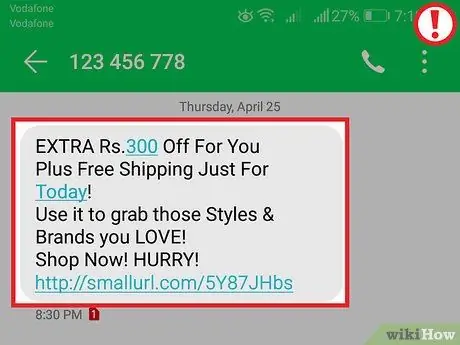
Krok 2. Nie odsyłaj wiadomości o reklamach, których nie rozpoznajesz
Niektóre wiadomości zawierające reklamy są wysyłane automatycznie przez programy przeznaczone do wysyłania reklam na losowe numery telefonów. W przypadku takich wiadomości możesz pogorszyć sytuację, odpowiadając na wiadomość (nawet ze słowem „STOP”). Wysłana odpowiedź informuje program, że Twój numer jest własnością lub jest używany przez człowieka, dzięki czemu program będzie nadal wysyłać reklamy na Twój numer. Jeśli otrzymasz spam z nieznanego źródła, zignoruj tę wiadomość. Jeśli nadal otrzymujesz taki komunikat, wypróbuj jedną z innych metod.
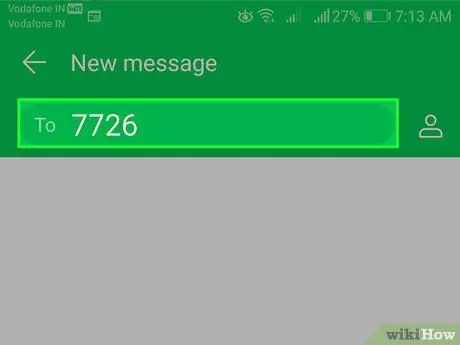
Krok 3. Zgłoś spam
W Indonezji możesz bezpłatnie zgłaszać spam do Indonezyjskiej Agencji Regulacji Telekomunikacji (BRTI). Aby zgłosić spam, wejdź na stronę https://service.kominfo.go.id/ i kliknij menu „SKARGI BRTI”, a następnie wprowadź swoją tożsamość, wybierz skargę z podanej kolumny i wpisz swoją skargę. Kliknij przycisk „ROZPOCZNIJ CZAT” i dołącz zrzut ekranu lub dowód denerwującej wiadomości. BRTI jest agencją pod auspicjami Ministerstwa Komunikacji i Informacji Republiki Indonezji. Zgłaszając spam lub denerwujące wiadomości, pomagasz ograniczyć rozpraszanie uwagi dla siebie i innych użytkowników telefonu.






